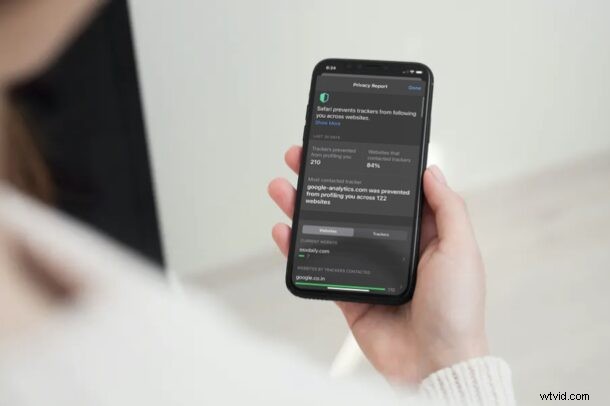
Heb je je ooit afgevraagd welke websites die je bezoekt cookies en ad-trackers hebben, en wat die trackers zijn tijdens het surfen op internet? Welnu, het is nu mogelijk om te controleren of u Safari gebruikt om op internet te surfen op uw iPhone en iPad, en u zult zien dat het grootste deel van het internet deze cookies gebruikt. Maar maak je geen zorgen, want je kunt niet alleen gemakkelijk zien welke trackers op sites worden gebruikt, maar je kunt ze ook blokkeren als je dat wilt.
Apple zet zijn gebruikers voorop op het gebied van privacy met de nieuwste iOS- en iPadOS-versies, en de Safari Privacy Report-functie is daar slechts een voorbeeld van. Hierdoor kunnen gebruikers controleren of de sites die ze bezoeken trackers (cookies) gebruiken die hen tijdens hun webbrowsersessies kunnen volgen. Dit is niets verontrustends, aangezien de meeste trackers worden gebruikt om gepersonaliseerde advertenties weer te geven, zoals wanneer u op een winkelsite naar schoenen kijkt en later naar schoenen kijkt op een andere andere website. Hoe dan ook, de nieuwste Safari voor iPhone en iPad voorkomt dat deze cookies en trackers u volgen terwijl u meerdere websites bezoekt, en u kunt ook zien hoeveel er zijn geblokkeerd en waar ze vandaan komen. En ja, deze functie bestaat ook op de Mac.
Privacyrapport voor websites in Safari controleren
Om deze functie te gebruiken, moet u ervoor zorgen dat uw iPhone en iPad iOS 14/iPadOS 14 of hoger gebruiken. Laten we nu, zonder verder oponthoud, eens kijken naar de noodzakelijke stappen.
- Open "Safari" vanuit het Dock op je iPhone of iPad.
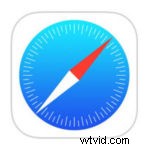
- Ga nu naar de website waarover u een privacyrapport wilt ontvangen. Tik op het "aA"-pictogram aan de linkerkant van de adresbalk.
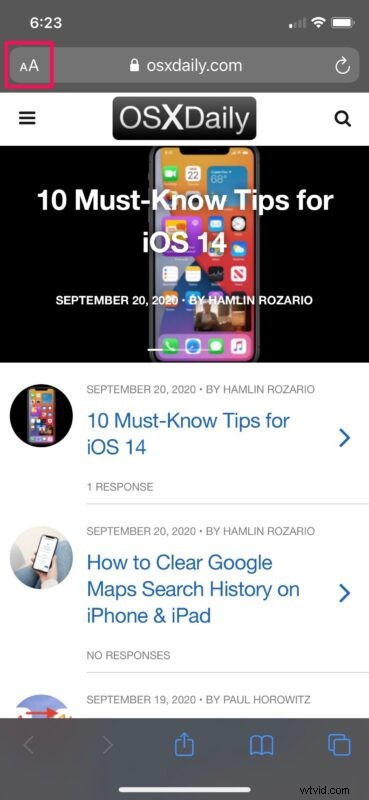
- Tik vervolgens op "Privacyrapport" onderaan het vervolgkeuzemenu. Hier kun je zien hoeveel trackers Safari op de betreffende website heeft geblokkeerd.
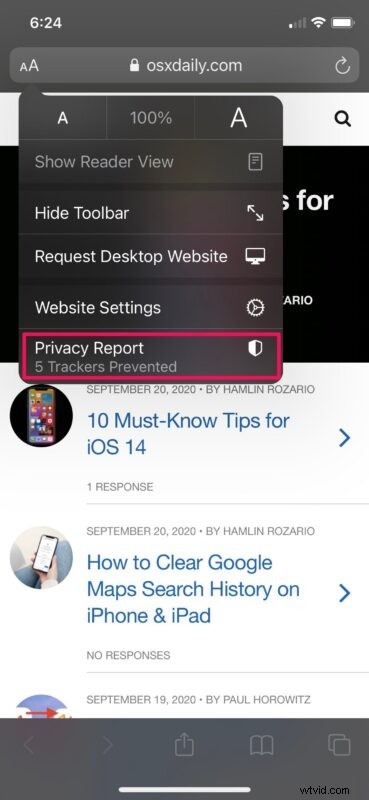
- Je kunt nu details zien, zoals hoeveel trackers in de afgelopen 30 dagen door Safari zijn geblokkeerd en hoeveel websites die je hebt bezocht contact hebben opgenomen met trackers. Scroll in dit menu naar beneden en tik op de huidige website zoals hieronder weergegeven om te zien met welke trackers contact wordt opgenomen door de site.
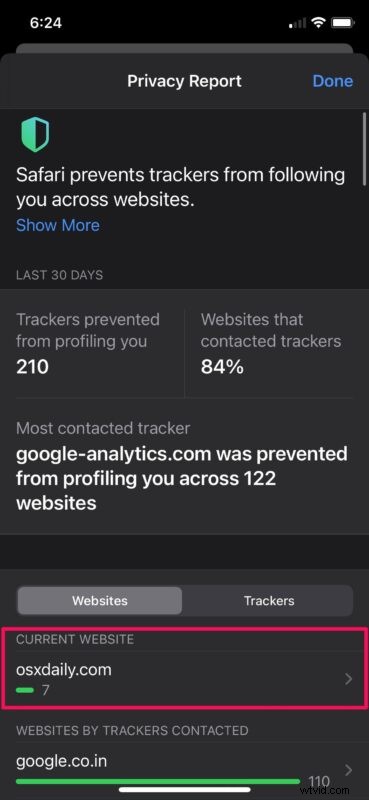
- Nu kun je alle trackers bekijken waarmee contact wordt opgenomen terwijl je door de site bladert. U zult waarschijnlijk veel Google Trackers aantreffen op veel van de sites die u bezoekt, omdat ze helpen bij het weergeven van gerichte advertenties.
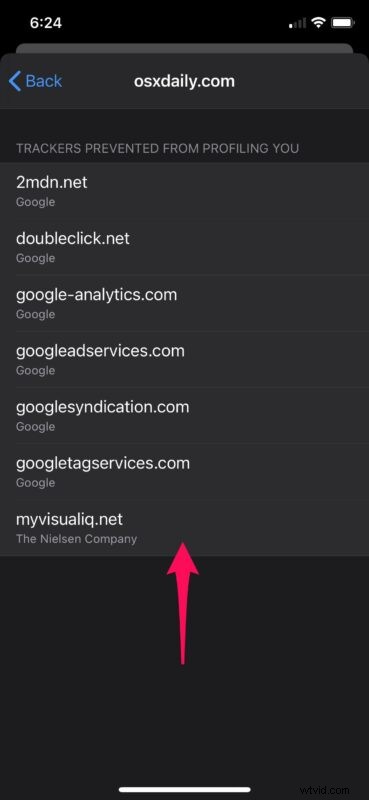
Daar ga je. Nu heb je geleerd hoe je het privacyrapport van Safari kunt gebruiken om de trackers te controleren waarmee verschillende websites contact hebben opgenomen. Vrij eenvoudig, toch?
U hoeft zich echter geen zorgen te maken over trackers, aangezien Safari automatisch voorkomt dat al deze trackers u op websites volgen. Safari's privacyrapport maakt gebruik van DuckDuckGo's tracker-radarlijst om uw privacy te beschermen.
Als u in het gedeelte Privacyrapport naar beneden scrolt langs de huidige website, vindt u een lijst met alle websites, gesorteerd op het aantal trackers waarmee contact is opgenomen. Je kunt op elke website tikken om meer details over de trackers te bekijken, op een vergelijkbare manier.
Dit is slechts een van de vele privacyfuncties die Apple heeft geïntroduceerd met iOS 14. Als je een privacyfan bent, wil je misschien ook graag de nieuwe Private Wi-Fi Address-functie bekijken waarmee je een ander MAC-adres kunt gebruiken voor elk netwerk, waardoor netwerkoperators en waarnemers uw netwerkactiviteit niet kunnen volgen of toegang krijgen tot uw locatie in de loop van de tijd.
Gebruikt u een Mac als uw primaire computerapparaat? In dat geval zult u blij zijn te weten dat u Privacyrapport ook op uw Mac kunt bekijken, op voorwaarde dat Safari 14 of hoger wordt uitgevoerd.
We hopen dat je het privacyrapport van Safari op de iPhone en iPad hebt kunnen gebruiken om een idee te krijgen van het gedrag van een website. Wat vindt u in het algemeen van deze handige privacyfunctie? Heb je genoten van de andere nieuwe toevoegingen aan iOS en iPadOS? Deel uw waardevolle meningen en ervaringen in de opmerkingen hieronder.
